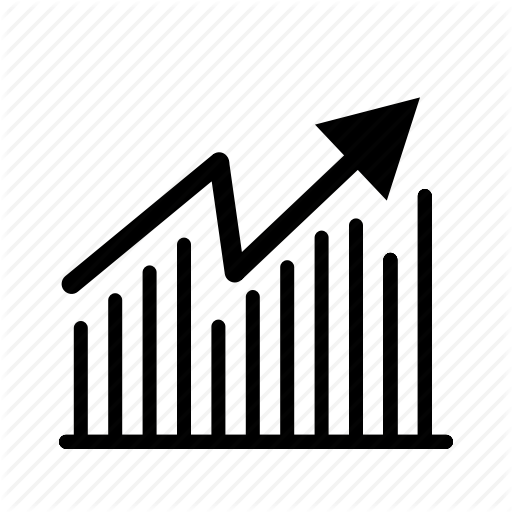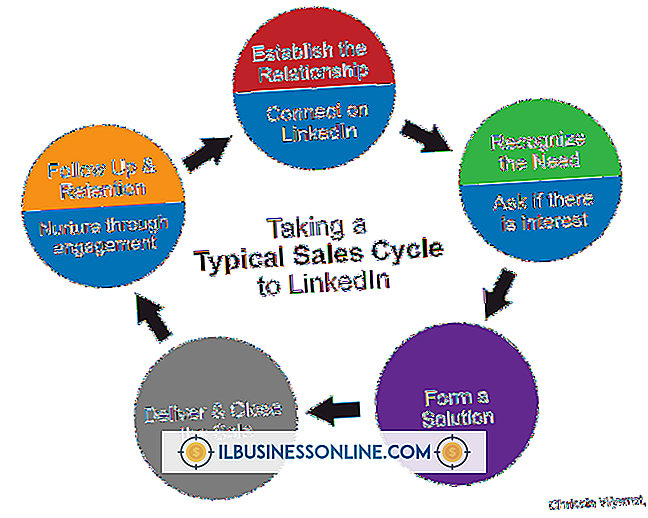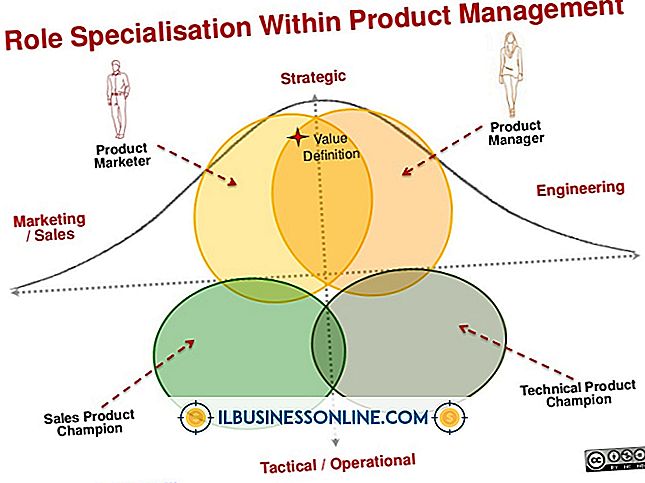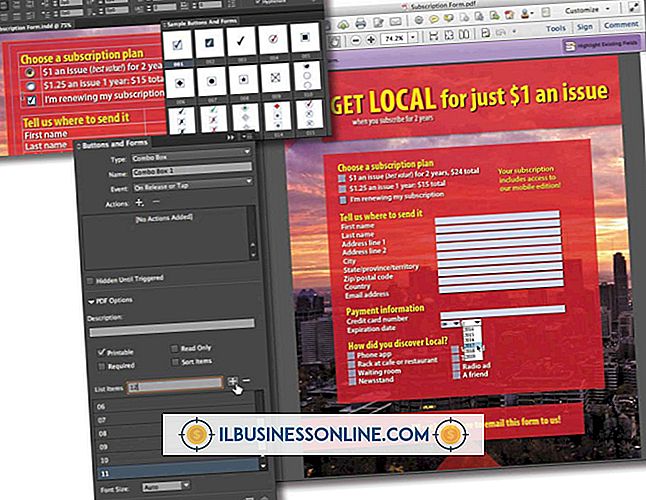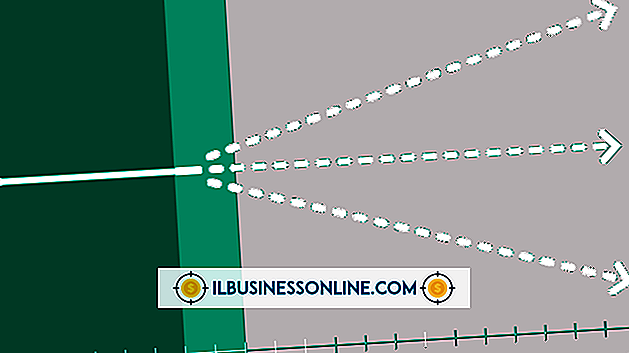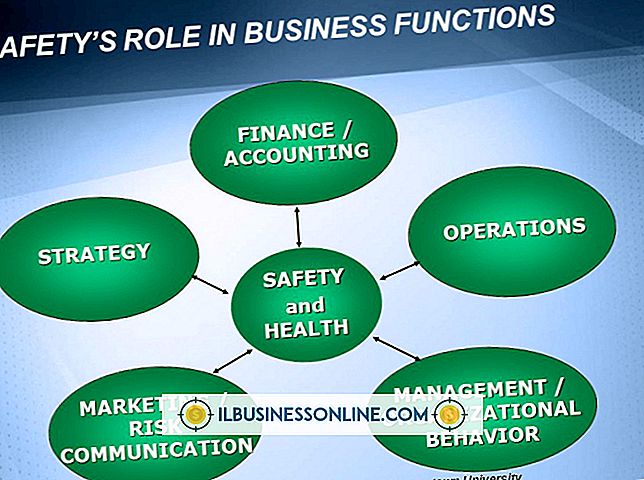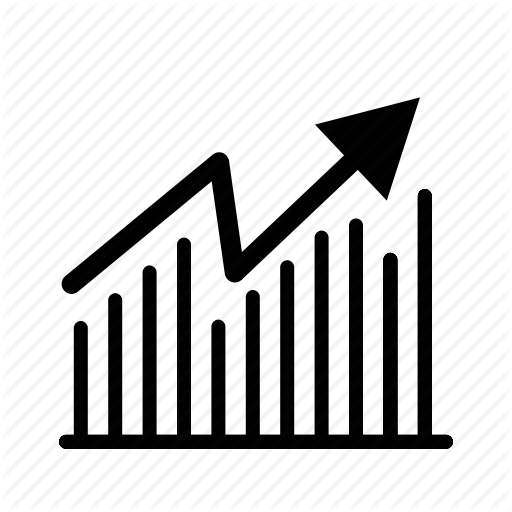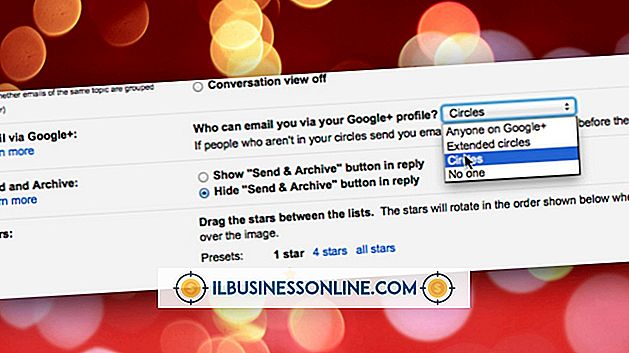Sådan bruger du en Nokia Bluetooth til at oprette forbindelse til internettet

Uanset om det er at deltage i en videochat, mens du er på forretningsrejse eller indsender store mængder data i din virksomheds online database, er det meget nemmere at bruge din bærbare computer til disse typer aktiviteter end at bruge en smartphone. Hvis din bærbare computer ikke har en trådløs netværksadapter, eller hvis du er i et område uden et Wi-Fi-signal, skal du bruge din Nokia Bluetooth-funktion til at aktivere din smartphone som et trådløst modem, så du kan oprette forbindelse til internettet med din bærbare computer.
1.
Tryk på "Menu" -tasten på din Nokia-telefon eller tryk på "Menu" på startskærmen. Tryk på eller tryk på "Indstillinger", "Forbindelser" og derefter "Bluetooth." Aktiver Bluetooth-tilstand på Nokia-telefonen, og sørg for, at Discovery-tilstand er tændt og aktiv.
2.
Klik på "Start", derefter "Enheder og printere" på din computer. Klik på knappen "Tilføj en enhed" i vinduet "Enheder og printere", og vent derefter på Windows for at opdage Nokia-telefonen i nærheden af den bærbare computer. Klik på navnet på Nokia-telefonen i listen over registrerede enheder. Klik på "Næste", og vent et par sekunder for Windows at oprette en Bluetooth-forbindelse med din Nokia-telefon.
3.
Indtast Bluetooth-parringskoden for din Nokia-telefon, hvis du bliver bedt om det. Hvis du ikke har ændret den oprindelige parringsadgangskode til din telefon, skal du indtaste "0000" eller "1234", da disse er standardkoder, der bruges af de fleste Nokia-telefoner. Hvis Windows viser meddelelsen "Manglende forbindelse" eller "Forkert adgangskode" med disse koder, henvises til telefonens brugermanual for at bestemme den korrekte Bluetooth-adgangskode. Når Windows beder dig om forbindelsestjenestetypen, skal du klikke på "PAN-netværkstilgangspunkt". Windows forbinder til smartphone via det trådløse Bluetooth-link og åbner internetforbindelsen på telefonen ved hjælp af tjenesteudbyderens 3G eller 4G trådløse netværk.
4.
Start din foretrukne webbrowser og surf på internettet, chat eller send e-mail som du normalt ville.
Tips
- Hvis du vil bruge din smartphone som et trådløst modem - en praksis kendt som tethering - skal du have en trådløs dataplan med din mobiludbyder.
- Din udbyder kan opkræve et ekstra gebyr for tethering.
Advarsel
- Gennemsehastigheder med 3G eller 4G-netværk kan undertiden være betydeligt langsommere end ved tilslutning til en Wi-Fi-router eller -netværk. 3G-trådløse forbindelser går normalt ud på ca. 384 Kbps, mens 4G-protokollen understøtter overførselshastigheder på op til 3, 6 Mbps. Din faktiske forbindelseshastighed varierer afhængigt af signalstyrken og dækningen i dit område.